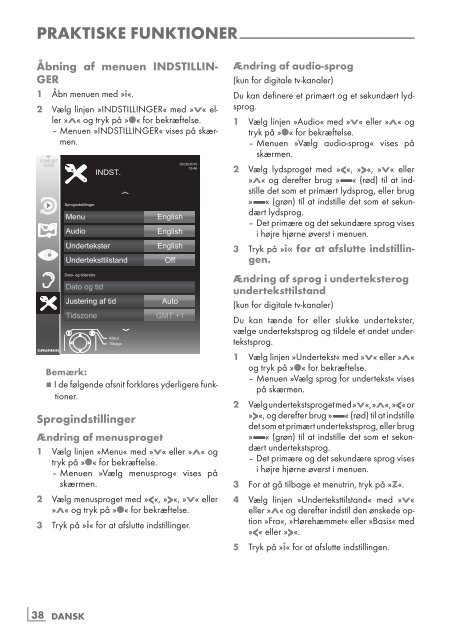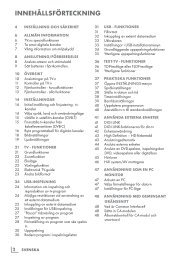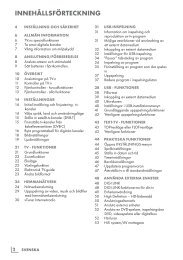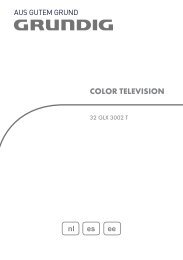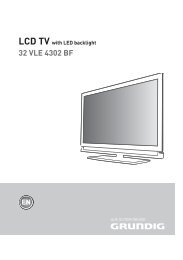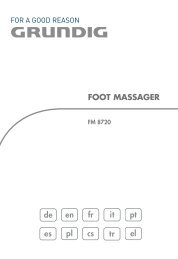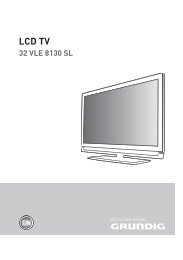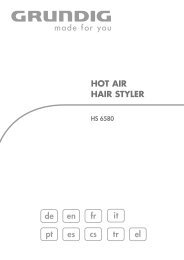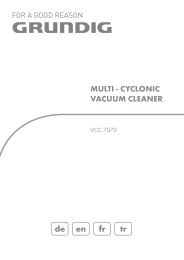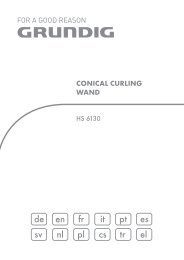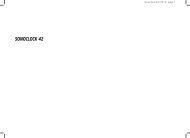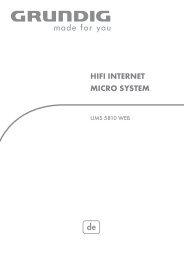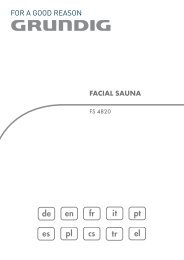You also want an ePaper? Increase the reach of your titles
YUMPU automatically turns print PDFs into web optimized ePapers that Google loves.
PRAKTISKEfuNKTIoNER--------------------------------------------------------------------------------<br />
Åbning af menuen INDSTIllIN-<br />
GER<br />
1 Åbn menuen med »i«.<br />
2 Vælg linjen »INDSTILLINGER« med »v« eller<br />
»Λ« og tryk på »●« for bekræftelse.<br />
– Menuen »INDSTILLINGER« vises på skærmen.<br />
38<br />
Sprogindstillinger<br />
Menu English<br />
Audio English<br />
Undertekster English<br />
Underteksttilstand Off<br />
Dato- og tidsindst.<br />
Dato og tid<br />
Justering af tid<br />
Tidszone<br />
bemærk:<br />
7 I de følgende afsnit forklares yderligere funktioner.<br />
Sprogindstillinger<br />
Ændringafmenusproget<br />
1 Vælg linjen »Menu« med »v« eller »Λ« og<br />
tryk på »●« for bekræftelse.<br />
– Menuen »Vælg menusprog« vises på<br />
skærmen.<br />
2 Vælg menusproget med »«, »v« eller<br />
»Λ« og tryk på »●« for bekræftelse.<br />
3 Tryk på »i« for at afslutte indstillinger.<br />
DANSK<br />
INDST.<br />
Afslut<br />
Tilbage<br />
Auto<br />
GMT +1<br />
20.09.2010<br />
15:46<br />
Ændringafaudio-sprog<br />
(kun for digitale tv-kanaler)<br />
Du kan definere et primært og et sekundært lydsprog.<br />
1 Vælg linjen »Audio« med »v« eller »Λ« og<br />
tryk på »●« for bekræftelse.<br />
– Menuen »Vælg audio-sprog« vises på<br />
skærmen.<br />
2 Vælg lydsproget med »«, »v« eller<br />
»Λ« og derefter brug » « (rød) til at indstille<br />
det som et primært lydsprog, eller brug<br />
» « (grøn) til at indstille det som et sekundært<br />
lydsprog.<br />
– Det primære og det sekundære sprog vises<br />
i højre hjørne øverst i menuen.<br />
3 Tryk på »i«foratafslutteindstillingen.<br />
Ændringafsprogiunderteksterogunderteksttilstand<br />
(kun for digitale tv-kanaler)<br />
Du kan tænde for eller slukke undertekster,<br />
vælge undertekstsprog og tildele et andet undertekstsprog.<br />
1 Vælg linjen »Undertekst« med »v« eller »Λ«<br />
og tryk på »●« for bekræftelse.<br />
– Menuen »Vælg sprog for undertekst« vises<br />
på skærmen.<br />
2 Vælgundertekstsprogetmed»v«,»Λ«,»«, og derefter brug » « (rød) til at indstille<br />
det som et primært undertekstsprog, eller brug<br />
» « (grøn) til at indstille det som et sekundært<br />
undertekstsprog.<br />
– Det primære og det sekundære sprog vises<br />
i højre hjørne øverst i menuen.<br />
3 For at gå tilbage et menutrin, tryk på »Z«.<br />
4 Vælg linjen »Underteksttilstand« med »v«<br />
eller »Λ« og derefter indstil den ønskede option<br />
»Fra«, »Hørehæmmet« eller »Basis« med<br />
»«.<br />
5 Tryk på »i« for at afslutte indstillingen.